Як зменшити гучність у Zoom, Google Meet і Microsoft Teams

Програми для відеодзвінків стали найважливішою частиною віддаленої роботи та навчання. Досліджуйте, як зменшити гучність у Zoom, Google Meet та Microsoft Teams.
Microsoft Teams пропонує безліч опцій для швидкого обміну повідомленнями чату та каналу безпосередньо в Outlook. Мабуть, найпопулярнішим варіантом є « Поділитися в Outlook ». Ця зручна функція продуктивності дозволяє вам ділитися копією повідомлень Teams як електронною поштою Outlook. Найкраще те, що ви можете зробити це, не виходячи з Teams.
Щоб надіслати повідомлення Teams як електронну пошту Outlook, натисніть « Більше параметрів» і натисніть кнопку « Поділитися в Outlook ». Потім введіть адресу електронної пошти одержувача в поле Кому та натисніть кнопку Надіслати .
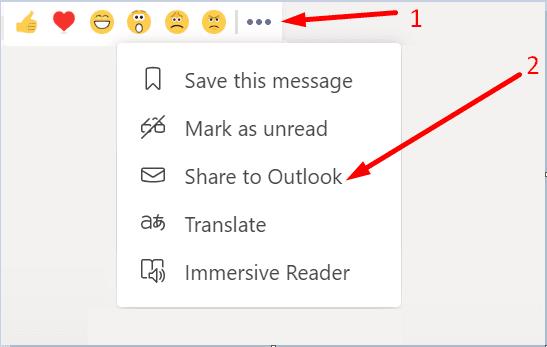
Але бувають випадки, коли кнопка «Поділитися в Outlook» не працює належним чином, відсутня або повністю перестає працювати. Не панікуйте, є кілька способів вирішення цієї проблеми, і ми розглянемо їх у цьому посібнику.
Перш за все, запустіть Outlook в Інтернеті та увійдіть у свій обліковий запис. Зачекайте 30 секунд, а потім запустіть програму Teams. Обидві ці програми мають бути активними, щоб використовувати опцію «Поділитися в Outlook».
Крім того, вам потрібно ввімкнути Outlook в Інтернеті. Інакше функція «Поділитися в Outlook» буде недоступна. Коли ви натискаєте « Додаткові параметри» , параметр «Поділитися в Outlook» не відображатиметься.
Найшвидший спосіб увімкнути OWA – запустити цю команду PowerShell: Set-CASMailbox -Identity “UserName” -OWAEnabled $true .
Крім того, ви можете використовувати новий центр адміністратора Exchange (EAC), щоб увімкнути Outlook в Інтернеті.
Перейдіть до Одержувачі → Поштові скриньки → виберіть поштову скриньку, для якої потрібно ввімкнути OWA.
Потім перейдіть до Налаштування поштової скриньки → Програми електронної пошти → Керувати налаштуваннями програми електронної пошти .
Просто перемістіть кнопку Outlook в Інтернеті на Увімкнено . Збережіть зміни.
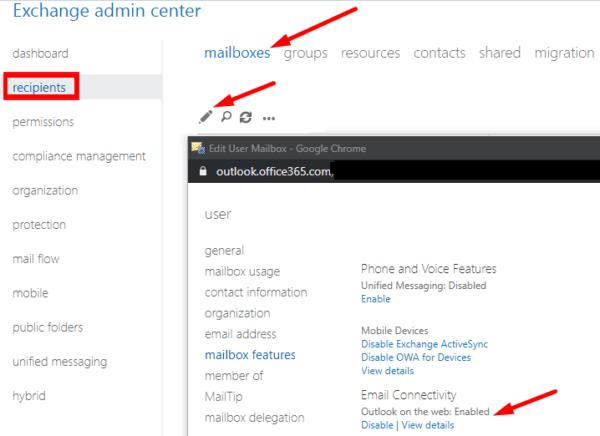
Якщо у вас немає доступу до EAC, попросіть свого ІТ-адміністратора увімкнути Outlook в Інтернеті у вашому обліковому записі електронної пошти.
Переконайтеся, що ви використовуєте останню версію Teams, щоб скористатися останніми функціями Teams. Натисніть на зображення свого профілю та виберіть Перевірити наявність оновлень .
Команди встановлять останні оновлення, коли ви продовжуєте працювати. Щоб застосувати зміни, натисніть посилання оновити.
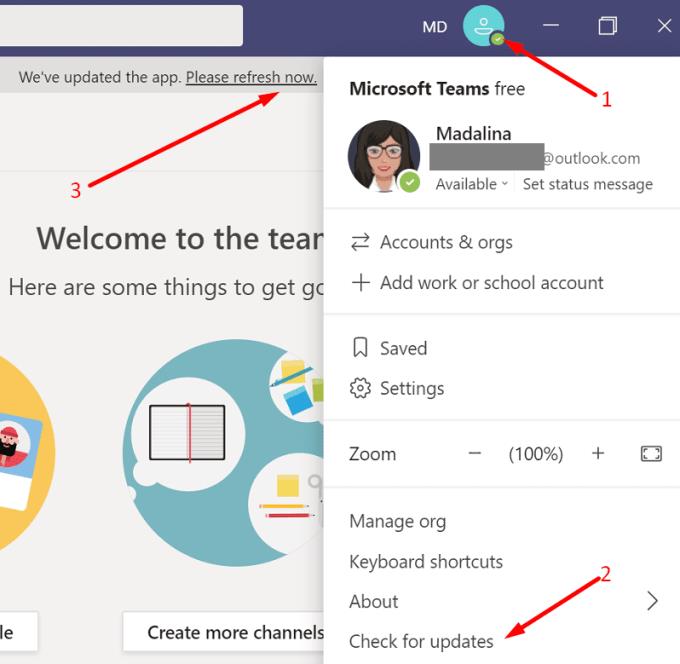
Знайдіть значок Teams на панелі завдань, клацніть його правою кнопкою миші та виберіть Вийти .
Введіть %appdata%\Microsoft\teams у рядку пошуку Windows.
Потім видаліть усі файли з папок кешу нижче:
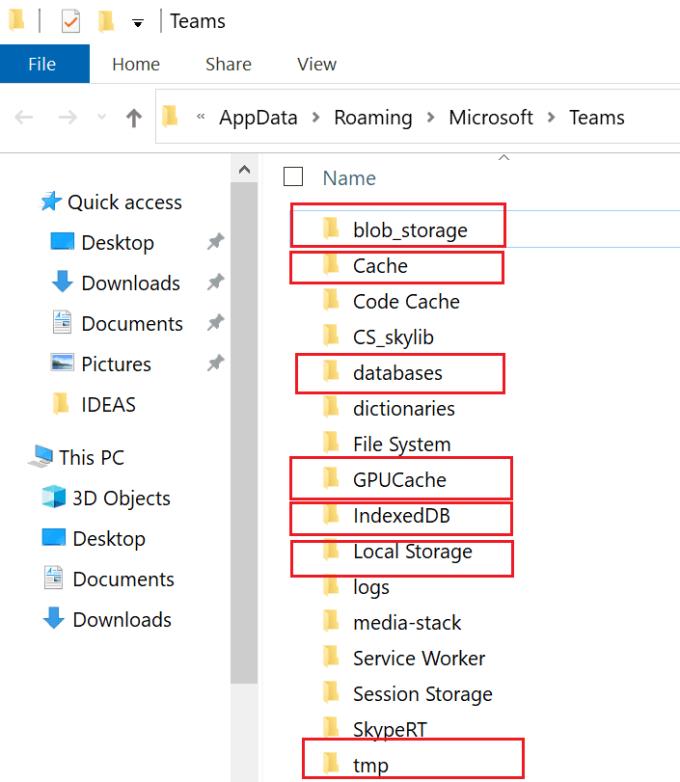
Перезавантажте комп’ютер, запустіть Teams і перевірте, чи знову працює параметр «Поділитися в Outlook».
Якщо кнопка «Поділитися в Outlook» Teams відсутня або не працюватиме, переконайтеся, що Outlook в Інтернеті ввімкнено у вашому обліковому записі електронної пошти. Крім того, переконайтеся, що OWA запущено і ви ввійшли у свій обліковий запис, інакше параметр «Поділитися в Outlook» не відображатиметься.
Чи вдалося вам вирішити цю проблему та поділитися своїми повідомленнями Teams з Outlook? Дайте нам знати в коментарях нижче.
Програми для відеодзвінків стали найважливішою частиною віддаленої роботи та навчання. Досліджуйте, як зменшити гучність у Zoom, Google Meet та Microsoft Teams.
Щоб знайти приховані чати Microsoft Teams, дотримуйтесь простих порад, щоб повернути їх у видимість і вести ефективну комунікацію.
Якщо ви шукаєте веб-камеру для використання на своєму ПК, ви можете використовувати Xbox Kinect як веб-камеру в Windows 10. Після того, як ви зробите свій Kinect веб-камерою в Windows
Зображення на дисплеї або зображення профілю будь-якого облікового запису — соціальної мережі чи іншого — є важливим ідентифікатором. Це дозволяє нашим колегам і друзям відображати наші імена, будувати почуття довіри…
Якщо ви читаєте це, то, швидше за все, ви працюєте вдома і шукаєте рішення, які полегшать і спрощують ваше робоче життя. Робота з дому означає, що ви’…
Завдяки геніальній робочій атмосфері, яку вона забезпечує, Microsoft Teams стала однією з провідних програм для відеоконференцій за останні кілька місяців. Зі школами та робочими місцями вибирають…
Microsoft Teams — це єдиний інструмент для спільної роботи, який пропонує організаціям і співробітникам взаємодіяти один з одним за допомогою аудіо/відео та ділитися вмістом у режимі реального часу, щоб ваша робоча…
З початку пандемії COVID-19 у всіх додатках для відеоконференцій спостерігається величезний сплеск трафіку, і Microsoft Teams не є винятком. Робота вдома стала новою нормою, і це...
Щоб процитувати повідомлення в Microsoft Teams, виберіть і скопіюйте повідомлення, на яке хочете відповісти. Потім натисніть на піктограму Формат і виберіть Цитата.
У цьому посібнику добре показано, як вирішити проблему Microsoft Teams, коли ви не бачите екран, яким ділиться хтось інший.
Вкладка Microsoft Teams Wiki — це розумний текстовий редактор, який дозволяє кільком користувачам працювати над різними розділами одного документа.
Код помилки c02901df вказує на те, що настільна програма Microsoft Teams зіткнулася з проблемою та завершила роботу. Ця помилка виникає на комп’ютерах з Windows 10.
Хоча ви завжди можете перейти з Teams Free до Teams for Business, пам’ятайте, що цей процес незворотний.
Деякі веб-сайти не підтримують вбудовування URL-адрес в інші програми чи веб-сайти. Ось чому ви не можете відкрити їх у настільному додатку Teams.
Якщо ви не можете запланувати зустріч Teams в Outlook, переконайтеся, що обліковий запис електронної пошти, пов’язаний з Teams, додано до Outlook.
Щоб зменшити ризик виникнення різних проблем Bluetooth у Teams, використовуйте гарнітуру Bluetooth, сумісну з програмою.
Багато користувачів скаржилися, що Trello недоступний у Microsoft Teams. У цьому посібнику ви знайдете низку потенційних виправлень.
Зайнятий на зайнятий — це зручна функція Microsoft Teams, яка налаштовує, як Teams обробляє вхідні дзвінки, якщо абонент уже бере участь у дзвінку.
Безкоштовна версія Microsoft Teams наразі може приймати до 300 учасників наради. Учасники можуть спілкуватися та телефонувати.
Після довгого очікування Microsoft Teams тепер дозволяє переглядати відеопотоки від усіх учасників наради одночасно. Ну, в більшості випадків так і буде
Дізнайтеся, як вимкнути чат у Zoom або обмежити його використання. Ось корисні кроки для зручного використання Zoom.
Дізнайтеся, як видалити непотрібні сповіщення Facebook та налаштувати систему сповіщень, щоб отримувати лише важливі повідомлення.
Досліджуємо причини нерегулярної доставки повідомлень на Facebook та пропонуємо рішення, щоб уникнути цієї проблеми.
Дізнайтеся, як скасувати та видалити повідомлення у Facebook Messenger на різних пристроях. Включає корисні поради для безпеки та конфіденційності.
На жаль, пісочниця Minecraft від Mojang відома проблемами з пошкодженими світами. Прочитайте наш посібник, щоб дізнатися, як відновити ваш світ та уникнути втрати прогресу.
Щоб знайти приховані чати Microsoft Teams, дотримуйтесь простих порад, щоб повернути їх у видимість і вести ефективну комунікацію.
Вам важко підключити свою консоль PS5 до певної мережі Wi-Fi або Ethernet? Ваша PS5 підключена до мережі, але не має доступу до Інтернету.
Вчасно надсилайте нагадування команді, плануючи свої повідомлення Slack, дотримуючись цих простих кроків на Android і deskrop. Тут ви знайдете корисні поради та кроки щодо планування повідомлень на Slack.
Telegram вважається одним із найкращих безкоштовних додатків для обміну повідомленнями з кількох причин, зокрема надсилаючи високоякісні фотографії та відео без стиснення.
Дізнайтеся, як вирішити проблему, коли Google Meet не показує вашу презентацію. Огляд причин та способів усунення несправностей.



























